

共有 3966 人关注过本帖 树形打印复制链接主题:Apple iPhone评测 |
|---|
 minggchen |
小大 1楼 信息 | 搜索 | 主页 | 短信 | 引用 |
  加好友 加好友  发短信 发短信

等级:资深E友 帖子:2568 积分:15746 注册:2006/2/10 13:46:00 |
Apple iPhone评测  发表于:2007/8/26 6:33:00 [只看该作者] 发表于:2007/8/26 6:33:00 [只看该作者]
|
 |
|
| [注意]申请贴间广告 请联系 QQ:1925060 帖子操作 | TOP |
 minggchen |
小大 2楼 信息 | 搜索 | 主页 | 短信 | 引用 | |
  加好友 加好友  发短信 发短信

等级:资深E友 帖子:2568 积分:15746 注册:2006/2/10 13:46:00 |
 发表于:2007/8/26 6:34:00 [只看该作者] 发表于:2007/8/26 6:34:00 [只看该作者]
|
|
 |
||
| [注意]申请贴间广告 请联系 QQ:1925060 帖子操作 | TOP |
 minggchen |
小大 3楼 信息 | 搜索 | 主页 | 短信 | 引用 | |
  加好友 加好友  发短信 发短信

等级:资深E友 帖子:2568 积分:15746 注册:2006/2/10 13:46:00 |
 发表于:2007/8/26 6:34:00 [只看该作者] 发表于:2007/8/26 6:34:00 [只看该作者]
|
|
 |
||
| 在Eoof.Net做广告,对您的品牌宣传定会产生意想不到的效果! 帖子操作 | TOP |
 minggchen |
小大 4楼 信息 | 搜索 | 主页 | 短信 | 引用 | |
  加好友 加好友  发短信 发短信

等级:资深E友 帖子:2568 积分:15746 注册:2006/2/10 13:46:00 |
 发表于:2007/8/26 6:35:00 [只看该作者] 发表于:2007/8/26 6:35:00 [只看该作者]
|
|
 |
||
| 在Eoof.Net做广告,对您的品牌宣传定会产生意想不到的效果! 帖子操作 | TOP |
 minggchen |
小大 5楼 信息 | 搜索 | 主页 | 短信 | 引用 | |
  加好友 加好友  发短信 发短信

等级:资深E友 帖子:2568 积分:15746 注册:2006/2/10 13:46:00 |
 发表于:2007/8/26 6:35:00 [只看该作者] 发表于:2007/8/26 6:35:00 [只看该作者]
|
|
 |
||
| 注册域名,服务器空间租用,虚拟主机租用,稳定高速!QQ联系:1925060 帖子操作 | TOP |
 minggchen |
小大 6楼 信息 | 搜索 | 主页 | 短信 | 引用 | |
  加好友 加好友  发短信 发短信

等级:资深E友 帖子:2568 积分:15746 注册:2006/2/10 13:46:00 |
 发表于:2007/8/26 6:36:00 [只看该作者] 发表于:2007/8/26 6:36:00 [只看该作者]
|
|
 |
||
| 注册域名,服务器空间租用,虚拟主机租用,稳定高速!QQ联系:1925060 帖子操作 | TOP |
 minggchen |
小大 7楼 信息 | 搜索 | 主页 | 短信 | 引用 | |
  加好友 加好友  发短信 发短信

等级:资深E友 帖子:2568 积分:15746 注册:2006/2/10 13:46:00 |
 发表于:2007/8/26 6:37:00 [只看该作者] 发表于:2007/8/26 6:37:00 [只看该作者]
|
|
 |
||
| 在Eoof.Net做广告,对您的品牌宣传定会产生意想不到的效果! 帖子操作 | TOP |
 minggchen |
小大 8楼 信息 | 搜索 | 主页 | 短信 | 引用 | |
  加好友 加好友  发短信 发短信

等级:资深E友 帖子:2568 积分:15746 注册:2006/2/10 13:46:00 |
 发表于:2007/8/26 6:37:00 [只看该作者] 发表于:2007/8/26 6:37:00 [只看该作者]
|
|
 |
||
| [注意]申请贴间广告 请联系 QQ:1925060 帖子操作 | TOP |
 minggchen |
小大 9楼 信息 | 搜索 | 主页 | 短信 | 引用 | |
  加好友 加好友  发短信 发短信

等级:资深E友 帖子:2568 积分:15746 注册:2006/2/10 13:46:00 |
 发表于:2007/8/26 6:38:00 [只看该作者] 发表于:2007/8/26 6:38:00 [只看该作者]
|
|
 |
||
| [注意]申请贴间广告 请联系 QQ:1925060 帖子操作 | TOP |
 minggchen |
小大 10楼 信息 | 搜索 | 主页 | 短信 | 引用 | |
  加好友 加好友  发短信 发短信

等级:资深E友 帖子:2568 积分:15746 注册:2006/2/10 13:46:00 |
 发表于:2007/8/26 6:38:00 [只看该作者] 发表于:2007/8/26 6:38:00 [只看该作者]
|
|
 |
||
| 注册域名,服务器空间租用,虚拟主机租用,稳定高速!QQ联系:1925060 帖子操作 | TOP |
 minggchen |
小大 11楼 信息 | 搜索 | 主页 | 短信 | 引用 | |
  加好友 加好友  发短信 发短信

等级:资深E友 帖子:2568 积分:15746 注册:2006/2/10 13:46:00 |
 发表于:2007/8/26 6:39:00 [只看该作者] 发表于:2007/8/26 6:39:00 [只看该作者]
|
|
 |
||
| [注意]申请贴间广告 请联系 QQ:1925060 帖子操作 | TOP |
 minggchen |
小大 12楼 信息 | 搜索 | 主页 | 短信 | 引用 | |
  加好友 加好友  发短信 发短信

等级:资深E友 帖子:2568 积分:15746 注册:2006/2/10 13:46:00 |
 发表于:2007/8/26 6:39:00 [只看该作者] 发表于:2007/8/26 6:39:00 [只看该作者]
|
|
 |
||
| 在Eoof.Net做广告,对您的品牌宣传定会产生意想不到的效果! 帖子操作 | TOP |
 minggchen |
小大 13楼 信息 | 搜索 | 主页 | 短信 | 引用 | |
  加好友 加好友  发短信 发短信

等级:资深E友 帖子:2568 积分:15746 注册:2006/2/10 13:46:00 |
 发表于:2007/8/26 6:40:00 [只看该作者] 发表于:2007/8/26 6:40:00 [只看该作者]
|
|
 |
||
| [注意]申请贴间广告 请联系 QQ:1925060 帖子操作 | TOP |
 の劇終゛.. |
小大 14楼 信息 | 搜索 | 主页 | 短信 | 引用 | |
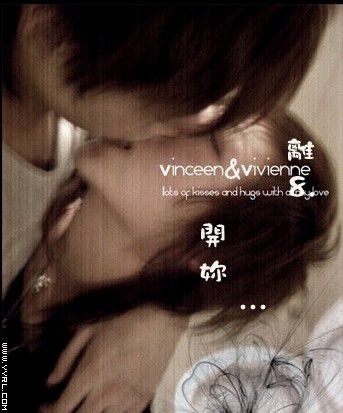  加好友 加好友  发短信 发短信

等级:初级E友 帖子:207 积分:1827 注册:2007/2/12 22:31:00 |
 发表于:2007/8/26 8:50:00 [只看该作者] 发表于:2007/8/26 8:50:00 [只看该作者]
|
|
 無非別離... 縱使別離... |
||
| 在Eoof.Net做广告,对您的品牌宣传定会产生意想不到的效果! 帖子操作 | TOP |
 小简 |
小大 15楼 信息 | QQ | 搜索 | 主页 | 短信 | 引用 | |
  加好友 加好友  发短信 发短信

等级:黄金E友 帖子:2788 积分:18446 注册:2007/3/14 16:33:00 |
 发表于:2007/8/26 12:31:00 [只看该作者] 发表于:2007/8/26 12:31:00 [只看该作者]
|
|
 【时间玩家】主营正品名表 泉州店:南俊路状元街隔壁小街(法国公鸡正对面) 石狮店:步行街F4-241(大禾寿司对面二楼)联系电话:13959700050 15060600933 QQ:57291609微信:13959700050 |
||
| 在Eoof.Net做广告,对您的品牌宣传定会产生意想不到的效果! 帖子操作 | TOP |